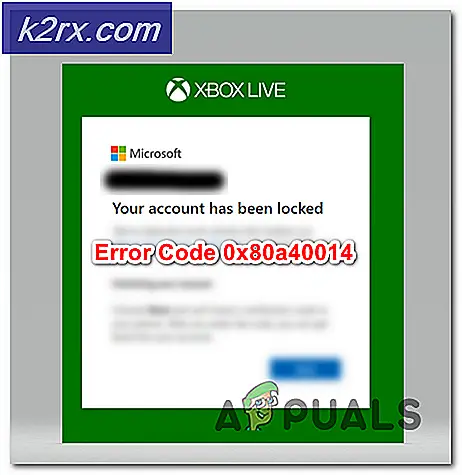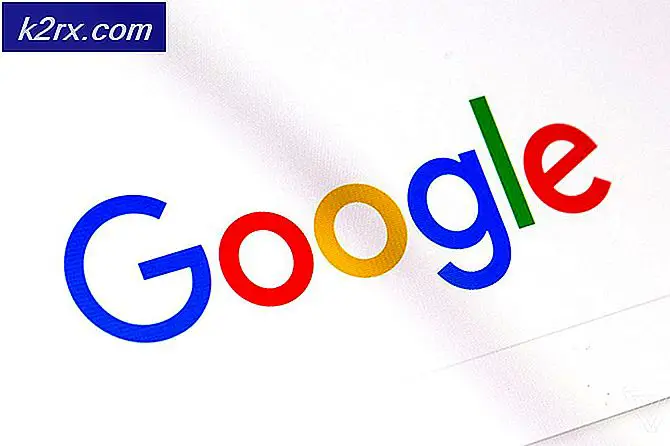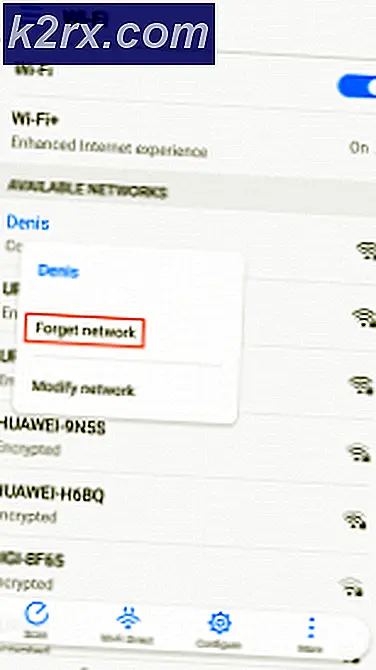Så här fixar du BSOD (Blue Screen) Error 0xc00000034 Boot Configuration Data File
Bluescreen-fel är förmodligen de svåraste problemen att lösa på Windows. De kan visas över alla Windows-plattformar, när som helst, utan varning och av någon anledning. De visar vanligtvis att enheten är allvarligt skadad eller att operativsystemet stänger ner sig för att undvika mer skada på programmen eller hårdvaran.
I fallet 0xC00000034 Bluescreen-fel indikerar det att Boot Configuration File är skadad eller felplacerad. Den här filen innehåller information som är avgörande för att du kan starta operativsystemet, vilket betyder att du är kvar med en oanvändbar enhet utan det. För att åtgärda felet 0xC00000034 följer du stegen nedan.
PRO TIPS: Om problemet är med din dator eller en bärbar dator, bör du försöka använda Reimage Plus-programvaran som kan skanna förvaret och ersätta korrupta och saknade filer. Detta fungerar i de flesta fall där problemet uppstått på grund av systemkorruption. Du kan ladda ner Reimage Plus genom att klicka härMetod 1: Använd installationsmediet med alternativet Automatisk reparation
När du har installerat installationsmediet i datorn startar du om datorn. Det startar upp och visar en svart skärm med meddelandet Tryck på valfri knapp för att starta från CD eller DVD. När du har gjort det, välj tid och välj tangentbordstypen. Klicka på Reparera din dator. Klicka på Felsök hittade under Välj ett alternativ, klicka på Avancerade alternativ, klicka på Automatisk reparation och slutligen välj ditt operativsystem. Windows försöker sedan reparera installationen med hjälp av filer från det inmatade mediet. Om den här lösningen misslyckas följer du stegen nedan för att reparera operativsystemet manuellt.
Metod 2: Använd installationsmediet med kommandotolken för manuell reparation
Den här metoden liknar metod 1 och går: Lägg till media> Tryck på valfri knapp> Reparera datorn> Felsök> Välj ett alternativ> Avancerade alternativ, men istället för att klicka på Automatisk reparation som hittades under Avancerade alternativ, klickar du på Kommandotolken alternativ. Detta kommer att ge upp en skärm där du kan skriva in text och skriva följande kommandon och trycka på Enter efter varje:
Om du väljer fel bokstav får du felet: Fel vid försök att kopiera startfiler. Annars får du meddelandet Boot-filer som har skapats. Starta om datorn och du bör inte längre få 0xC00000034 bluescreen-felet.
PRO TIPS: Om problemet är med din dator eller en bärbar dator, bör du försöka använda Reimage Plus-programvaran som kan skanna förvaret och ersätta korrupta och saknade filer. Detta fungerar i de flesta fall där problemet uppstått på grund av systemkorruption. Du kan ladda ner Reimage Plus genom att klicka här